win10开机后桌面卡死该怎么办?
发布时间:2017-04-06 20:39:17 浏览数:
使用Win10的用户越来越多,各种电脑各种配置的用户群都有。有用户在使用win10的时候反应开机到桌面后就出现假死的情况,无法对桌面上的程序、文件进行操作,需要卡好一会才能正常使用,该怎么办?在本文中小编给大家分享下反复测试的成果。
步骤:
1、按“WIN+R"快捷键键,打开“运行”,输入“services.msc”;
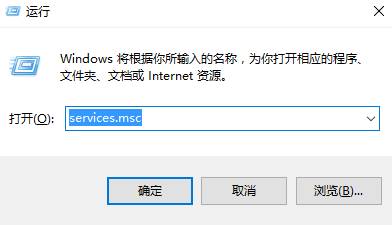
2、在服务列表双击打开Superfetch,在服务状态下“停止”,在“启动类型”选择“禁止”,点击【应用】-【确定】;
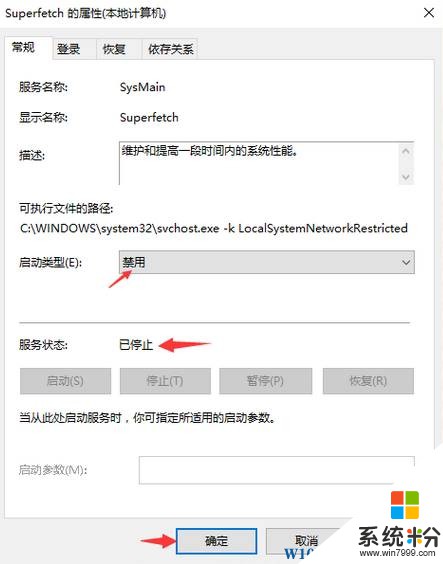
3、按下【Win+i】组合键打开windows 设置 ,点击下面的“轻松使用”;
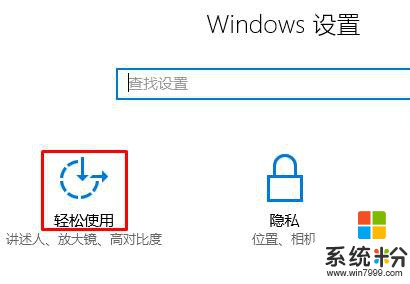
4、在左侧点击【其他设置】,在右侧将【在Windows 中播放动画】的开关关闭,如图:
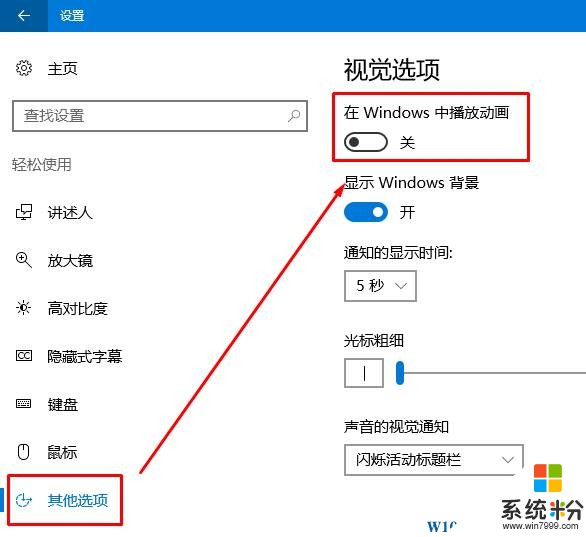
5、在桌面上单击右键,点击【个性化】;
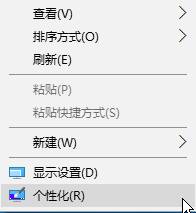
6、在左侧点击【颜色】,在右侧将【使“开始”菜单、任务栏和操作中心透明】的开关关闭。
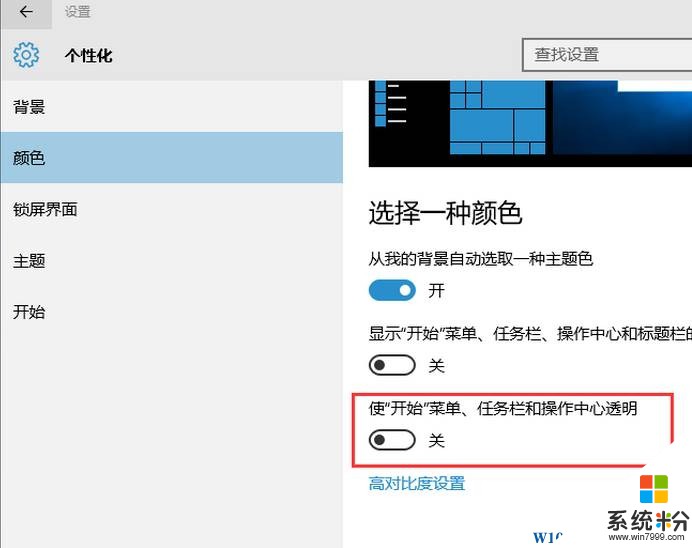
完成以上操作后重启一次电脑就可以有效解决桌面卡死的情况了。
步骤:
1、按“WIN+R"快捷键键,打开“运行”,输入“services.msc”;
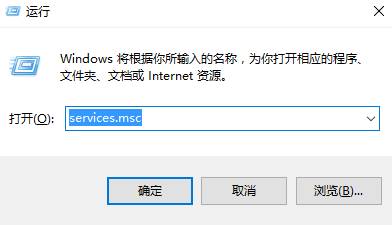
2、在服务列表双击打开Superfetch,在服务状态下“停止”,在“启动类型”选择“禁止”,点击【应用】-【确定】;
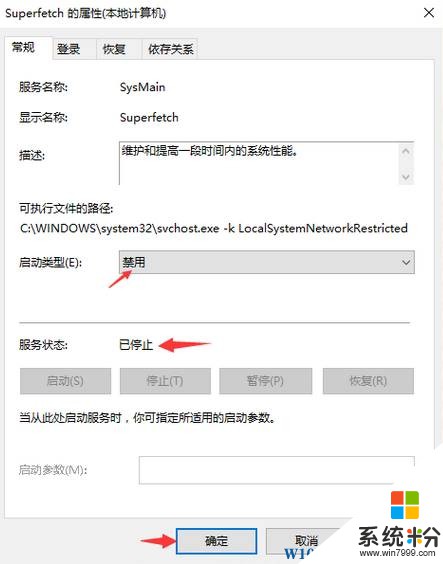
3、按下【Win+i】组合键打开windows 设置 ,点击下面的“轻松使用”;
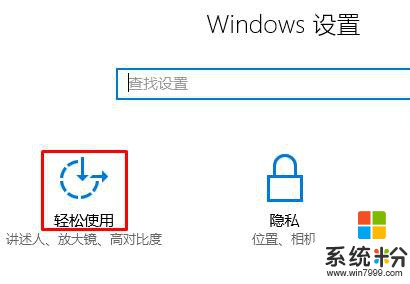
4、在左侧点击【其他设置】,在右侧将【在Windows 中播放动画】的开关关闭,如图:
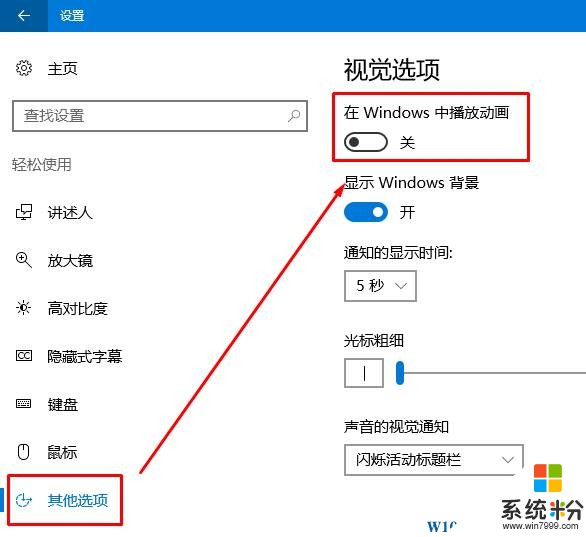
5、在桌面上单击右键,点击【个性化】;
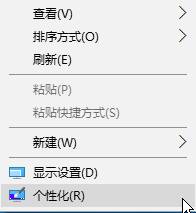
6、在左侧点击【颜色】,在右侧将【使“开始”菜单、任务栏和操作中心透明】的开关关闭。
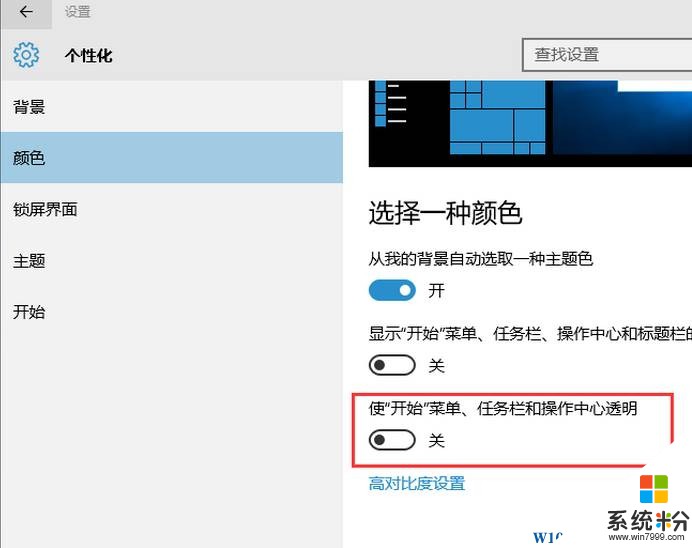
完成以上操作后重启一次电脑就可以有效解决桌面卡死的情况了。